파이어폭스와 크롬에서 비디오 자동 재생 끄기

이 튜토리얼을 통해 Google Chrome 및 Mozilla Firefox에서 삽입된 비디오 자동 재생 기능을 비활성화하는 방법을 알아보세요.

휴대폰을 사용하는 대부분의 사람들은 제한된 양의 모바일 데이터를 가지고 있습니다. 데이터가 무제한인 모바일 계약이 드물기 때문이다. 모바일 데이터를 최대한 늘리려면 브라우저에서 특정 콘텐츠를 차단하는 것이 좋습니다.
광고 차단기는 시작하기에 좋은 곳이며 웹사이트에 표시되는 광고 수를 제한하는 추가 이점이 있습니다. 광고는 일반적이고 성가시지만 일반적으로 그렇게 많은 데이터를 차지하지 않습니다. 차단해야 할 가장 확실한 콘텐츠 유형은 데이터 허용량을 쉽게 먹을 수 있는 동영상과 이미지입니다.
Android용 Firefox 브라우저는 모든 이미지를 차단할 수 있는 데이터 저장 기능을 제공합니다. 불행히도 Firefox에는 기본적으로 광고 차단기나 동영상 차단 옵션이 포함되어 있지 않지만 단순히 이미지를 차단하는 것이 좋은 출발점입니다. 평균 웹 페이지에 있는 이미지의 수를 감안할 때 이미지를 차단하면 모바일 데이터 사용량에 상당한 영향을 미칠 것입니다.
Android의 Firefox 브라우저에서 모든 이미지가 로드되는 것을 차단하려면 인앱 설정을 사용해야 합니다. 설정에 액세스하려면 먼저 앱의 오른쪽 상단 모서리에 있는 세 개의 점 아이콘을 탭해야 합니다.
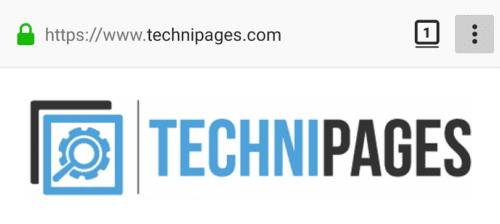
인앱 설정에 액세스하려면 세 개의 점 아이콘을 탭하세요.
그런 다음 드롭다운 메뉴 하단의 "설정"을 눌러 설정을 엽니다.
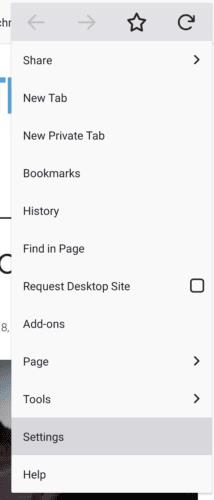
"설정"을 눌러 인앱 설정을 엽니다.
Firefox의 설정 목록에서 "고급"을 누릅니다. 이미지 차단 옵션에 액세스합니다.
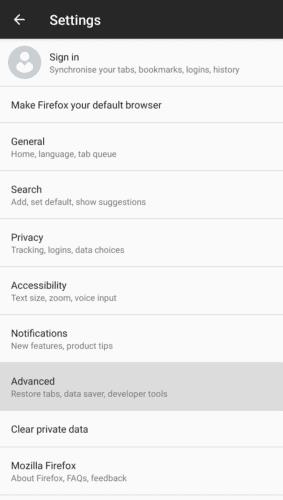
"고급"을 눌러 올바른 설정 메뉴에 액세스합니다.
고급 설정에서 상단에서 세 번째 옵션인 "이미지 표시"를 눌러 구성 옵션을 엽니다.
팁: 변경할 수 있는 추가 데이터 절약 설정은 "웹 글꼴 표시"입니다. 이 기능을 비활성화하면 브라우저에서 사용자 정의 글꼴을 다운로드하지 못하고 사전 설치된 버전을 강제로 사용합니다. 이는 데이터 사용량에 약간의 영향을 미칩니다.
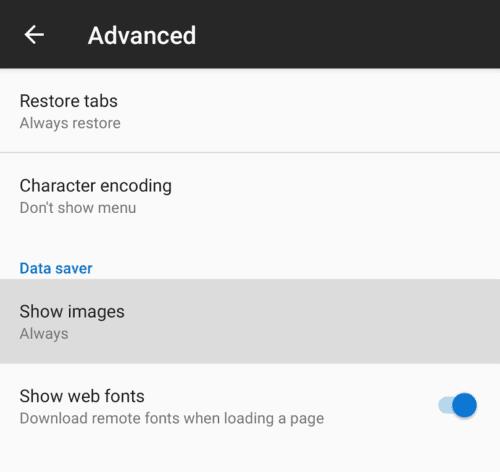
"이미지 표시"를 탭하여 구성 옵션을 엽니다.
"항상", "Wi-Fi를 통해서만" 또는 "차단"의 세 가지 이미지 표시 옵션 중에서 선택할 수 있습니다.
"항상"은 이미지 로드를 방지하지 않습니다. "Wi-Fi를 통해서만"을 사용하면 Wi-Fi 연결을 통해 이미지를 로드할 수 있지만 모바일 데이터 연결에서는 이미지를 차단하여 모바일 데이터 사용량을 줄입니다. "차단됨"은 항상 이미지 다운로드를 차단하므로 모바일 데이터와 가정용 광대역 연결 모두에 데이터 한도가 있는 사용자에게 이상적입니다.
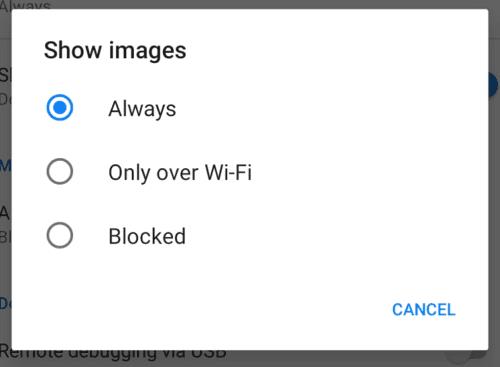
이미지를 표시할 때 선택합니다.
이 튜토리얼을 통해 Google Chrome 및 Mozilla Firefox에서 삽입된 비디오 자동 재생 기능을 비활성화하는 방법을 알아보세요.
파이어폭스에서 주소창 URL 히스토리를 지우고, 여러분의 세션을 비공식으로 유지하는 간단하고 빠른 단계에 따라 진행해보세요.
어떤 브라우저에서든 홈 페이지를 열 때, 원하는 것을 보고 싶어 합니다. 다른 브라우저를 사용하기 시작할 때, 원하는 대로 설정할 수 있습니다. 단계별 안내를 통해 안드로이드에서 파이어폭스를 사용하여 사용자 지정 홈 페이지를 설정하는 방법을 알아보세요.
파이어폭스 맞춤법 검사에 단어 또는 다른 언어를 추가하는 것이 얼마나 쉬운지 알아보세요. 또한 브라우저의 맞춤법 검사를 끄는 방법도 알아보세요.
Firefox 캐시 또는 쿠키를 지우려면 설정 > 개인 정보 보호 및 보안을 열고 기록 지우기를 클릭한 후 모두를 선택하고 쿠키 및 캐시를 확인하세요.
Chrome 또는 Firefox에서 Bing Chat AI에 액세스하려면 브라우저의 사용자 에이전트를 Microsoft Edge로 변경해야 합니다. 방법은 다음과 같습니다.
Internet Explorer 9 베타는 많은 문제를 제공하고 해결하고 있습니다.
Mozilla Firefox 브라우저는 이제 Windows 11 및 Windows 10용 Microsoft Store에서 다운로드할 수 있습니다.
Mozilla는 오랫동안 기다려온 Firefox 재설계를 출시합니다. 이 재설계는 지금까지 가장 사용자 정의 가능한 버전으로 설정되었으며 기타 많은 기능이 추가되었습니다.
Firefox에서 검색할 때 추가 보안 계층을 얻으십시오. HTTPS 브라우징을 활성화하고 데이터를 암호화된 상태로 유지하십시오.
Edge, Chrome, Opera 및 Firefox 웹 브라우저에서 성가신 알림이 표시되지 않도록 합니다.
많은 웹사이트, 특히 소셜 미디어 사이트에서 피드에 표시되는 비디오를 자동으로 재생합니다. 비디오는 일반적으로 재생만 시작됩니다. Android 장치의 Firefox 브라우저에서 자동으로 재생되는 비디오가 지겹습니까? 다음 단계를 사용하여 자동 재생을 비활성화할 수 있습니다.
Mozilla Firefox 웹 브라우저에서 모든 검색 기록을 완전히 지우는 방법.
사이버 범죄와 기업 간의 데이터 공유가 증가함에 따라 인터넷이 자신을 위한 안전한 공간이 되기를 원할 것입니다. 탐색할 때 데이터가
Firefox는 W3counter의 사용 통계에 따르면 네 번째로 많이 사용되는 웹 브라우저입니다. Firefox를 사용 중이고 VPN 제공업체가 VPN을 제공하는 경우
데스크탑에서 홈페이지는 일반적으로 웹 브라우저가 열릴 때 로드되는 첫 번째 페이지입니다. 그러나 대부분의 모바일 브라우저는 모든 탭을 유지합니다. 이 자세한 단계를 통해 Android용 Firefox에서 자신만의 기본 홈페이지를 설정하세요.
브라우저에 비밀번호를 저장하는 것은 가장 안전한 방법이 아닙니다. 그러나 일부는 저장한 암호가 정크 계정용이므로 어쨌든 그렇게 할 수 있습니다. 브라우저가 저장한 비밀번호를 확인해야 함을 보여줍니다.
이 튜토리얼에서는 다음 단계를 사용하여 Firefox 인증서 뷰어로 이동하는 방법을 배웁니다.
이 가이드는 Firefox 오류 메시지에 관한 것입니다: 이 비디오 파일을 재생할 수 없습니다. (오류 코드: 102630). 잘 고치는 방법을 보여주세요.
페이스북 스토리는 만드는 재미가 있습니다. 안드로이드 기기와 컴퓨터에서 스토리를 만드는 방법을 소개합니다.
이 튜토리얼을 통해 Google Chrome 및 Mozilla Firefox에서 삽입된 비디오 자동 재생 기능을 비활성화하는 방법을 알아보세요.
삼성 갤럭시 탭 A가 검은 화면에 멈추고 전원이 켜지지 않는 문제를 해결합니다.
아마존 파이어 및 파이어 HD 태블릿에서 음악 및 비디오를 삭제하여 공간을 확보하고, 정리를 하거나 성능을 향상시키는 방법을 지금 읽어보세요.
아마존 파이어 태블릿에서 이메일 계정을 추가하거나 삭제하는 방법을 찾고 계신가요? 우리의 포괄적인 가이드가 단계별로 과정을 안내해 드립니다. 좋아하는 장치에서 이메일 계정을 간편하게 관리하세요. 이 꼭 읽어야 할 튜토리얼을 놓치지 마세요!
안드로이드 기기에서 앱이 시작 시 자동으로 실행되지 않도록 영구적으로 방지하는 두 가지 솔루션을 보여주는 튜토리얼입니다.
이 튜토리얼은 Google 메시징 앱을 사용하여 안드로이드 기기에서 문자 메시지를 전달하는 방법을 보여줍니다.
아마존 파이어에서 구글 크롬을 설치하고 싶으신가요? 킨들 기기에서 APK 파일을 통해 구글 크롬 설치하는 방법을 알아보세요.
안드로이드 OS에서 맞춤법 검사 기능을 사용하거나 비활성화하는 방법.
다른 장치의 충전기를 내 전화기나 태블릿에서 사용할 수 있는지 궁금하신가요? 이 유익한 포스트에는 몇 가지 답변이 있습니다.

























